Monet Windows-käyttäjät ovat ilmoittaneet ongelmasta Windows 11 -tietokoneessaan, jossa työpöydän näyttö on täysin musta ja korkea kontrasti. Tämä on silmiin erittäin epämiellyttävää. Myös kaikki kuvakkeet ja kansiot, jotka olivat aiemmin työpöydän näytöllä, puuttuivat, eivätkä käyttäjät nähneet niitä. Työpöydän näyttö ei ole vain musta, vaan myös haku- ja aloitusvalikko näyttää tummalta.
Windows-käyttäjät eivät ole varmoja, miksi tämä tapahtuu ja mitä voidaan tehdä sen ratkaisemiseksi. Järjestelmän mustan näytön ongelmaan voi olla monia syitä. Suurin syy on kontrastiteema, joka on saatettu muuttua tai näytönohjaimen ohjain saattaa olla vanhentunut järjestelmässä.
Älä huoli, jos järjestelmässäsi on samanlainen ongelma. Olemme keränneet lisätietoja tästä ongelmasta ja keksineet muutamia ratkaisuja, jotka auttavat käyttäjiä korjaamaan ne.
Korjaus 1 – Kontrastiteemat-asetusten käyttäminen
Kun kontrastiteeman asetukset ovat käytössä ja jos tumma teema on valittuna, tämän tyyppisiä ongelmia esiintyy yleensä kaikissa Windows-järjestelmissä. Joten suosittelemme muuttamaan järjestelmän kontrastiteema-asetuksia ja katsomaan, toimiiko tämä sinulle.
Noudata ohjeita sen tekemiseen.
Vaihe 1: Paina Windows näppäin näppäimistöllä ja kirjoita kontrastiteemoja.
MAINOS
Vaihe 2: Valitse Kontrastiteemat järjestelmäasetukset hakutuloksista alla olevan kuvan mukaisesti.
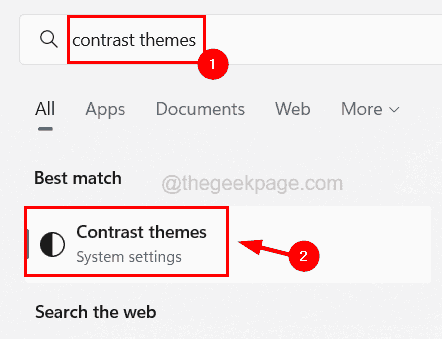
Vaihe 3: Tämä avaa järjestelmäsi Kontrastiteemat-sivun.
Vaihe 4: Napsauta Kontrastiteemat vaihtoehto nähdäksesi sen pudotusvalikon.
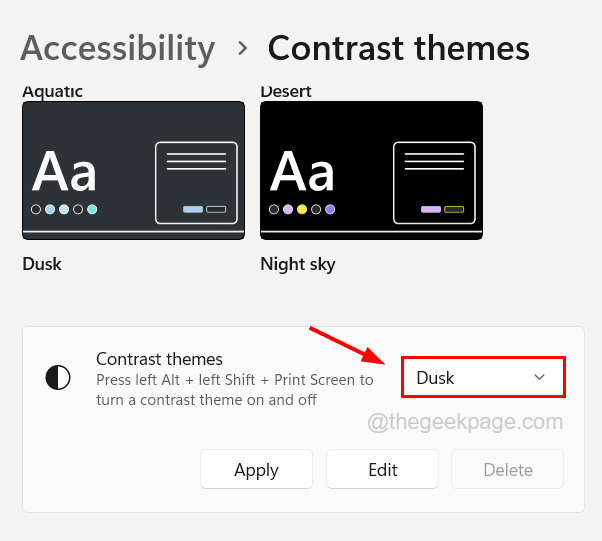
Vaihe 5: Valitse Ei mitään avattavasta valikosta ja napsauta sitten Käytä tehdä muutoksia.
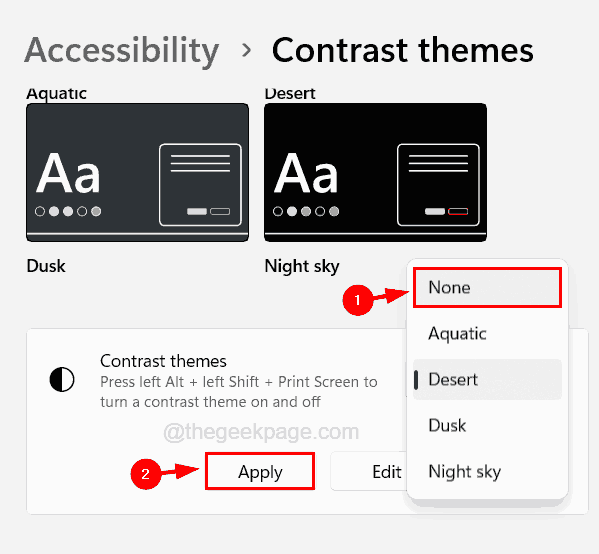
Vaihe 6: Kun kontrastiteemojen asetuksia on muutettu, sulje kontrastiteemasivu.
Korjaus 2 – Päivitä näytönohjaimen ohjain vikasietotilassa
Jotkut käyttäjät väittivät, että he pystyivät ratkaisemaan tämän ongelman päivittämällä näytönohjaimen ohjaimen järjestelmänsä vikasietotilassa. Joten kokeillaan myös näytönohjaimen ohjaimen päivittämistä vikasietotilassa.
Tässä on ohjeet sen tekemiseen.
Vaihe 1: Siirry kohtaan järjestelmän turvatilassa eri menetelmillä.
Vaihe 2: Kun olet siirtynyt järjestelmän vikasietotilaan, avaa laitehallinta.
Vaihe 3: Voit tehdä tämän painamalla Windows + X näppäimet yhteen ja paina sitten M näppäintä kerran näppäimistön avaamiseksi Laitehallinta.
Vaihe 4: Laajenna Laitehallinta-ikkunassa Näytön sovittimet vaihtoehto tekijältä kaksoisnapsauttamalla sen päällä.
Vaihe 5: Sitten oikealla painikkeella grafiikkakortille luettelosta ja valitse Ominaisuudet kontekstivalikosta alla olevan kuvan mukaisesti.
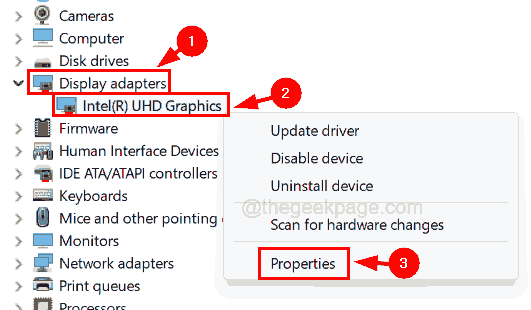
Vaihe 6: Valitse ominaisuusikkunassa Kuljettaja -välilehteä ja napsauta sitten Päivitä ohjain kuten alla.
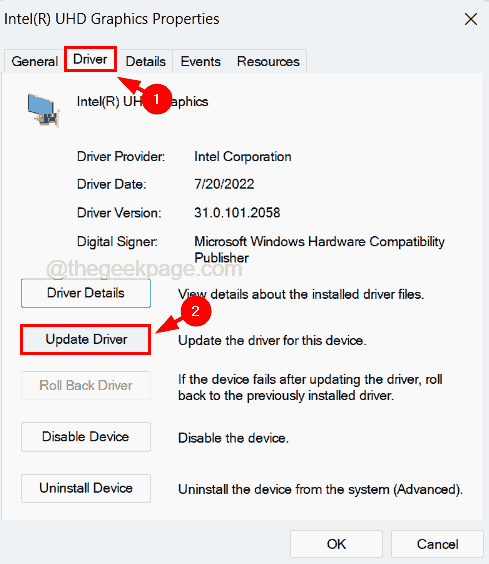
Vaihe 7: Napsauta Päivitä ohjain -ikkunassa Hae ohjaimia automaattisesti joka etsii automaattisesti verkosta uusimman ohjaimen.
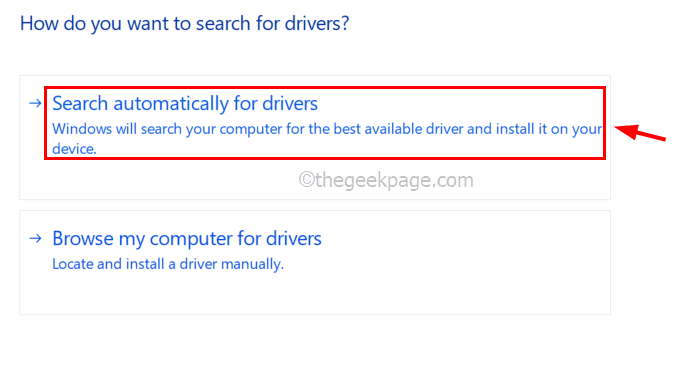
Vaihe 8: Kortin päivityksen jälkeen, jos ongelma jatkuu, sinun on palautettava ohjainpäivitys napsauttamalla Palauta ohjain.
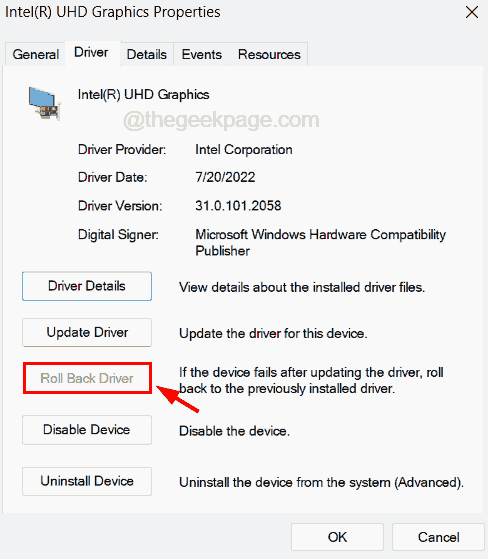
Vaihe 9: Napsauta sen jälkeen Poista laite joka poistaa laitteen asennuksen.
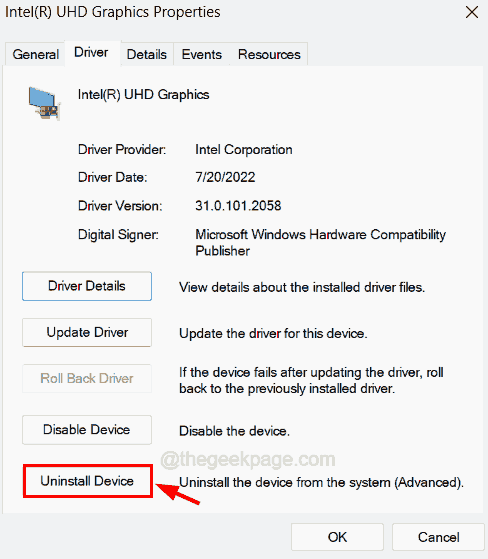
Vaihe 10: Kun järjestelmä käynnistetään uudelleen, se asentaa näytönohjaimen ohjaimen järjestelmään.


